作者:实威国际台中工程部/翁筠捷Abby PhotoView360是一个在SOLIDWORKS环境底下可将3D模型产出如相片般的拟真视觉效果影像。可以用它来展示您的设计,零件或组合件文件均可以达到此效果。是一个高度互动的环境。与SolidWorks为相同的用户接口,而贴心的是PhotoView360 另外提供了一个独立的预览窗口来观看预览结果。相信有不少读者已经体验过PhotoView360强大的功能。 在SolidWorks 2013 中有许多新外观,包括液体、塑料与有机物材料(例如蜡与半透明大理石)。此外,涂刷金属现在会显示方向性相依(异向性) 反射以产生更逼真的外观。 在SolidWorks中使用Modo外观 使用者可以在SolidWorks 中使用Luxology外观档案。套用Luxology 外观后,您可以将其储存为自定义外观。使用者可以透过Customer Portal 来存取Luxology网站,来下载Luxology 外观。必须注意的是,使用Luxology 外观时,须在使用PhotoView 360 计算影像,且不在RealView 与SolidWorks OpenGL 图形中。 以下即为各位说明Luxology外观档案存取方式: 1.使用者只须从SolidWorks官方网站入口 //www.solidworks.com 登入注册(图1): 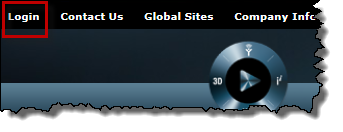 图1 2.透过Customer Portal (图2)注册,来存取Luxology 网站: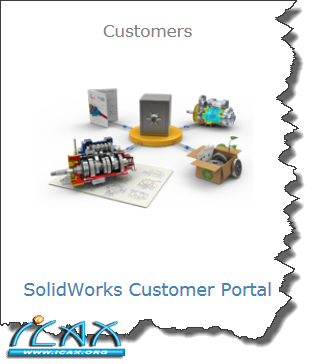 图2 3. 注册完成后,进入Luxology 网站https://www.solidworks.com/beta/beta-gallery.htm点选More PhotoView 360 Appearances即可下载Luxology 外观(图3)。 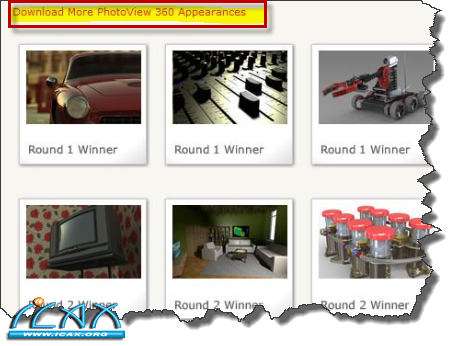 图3 4. Luxology 网站提供了数以千计的外观渲染材质库供使用者下载(图4),不仅有常用的金属或塑料材质,以及篓空凹凸或是液体、透明材质也都包含在内。 图4
5.使用者可以在SolidWorks 中使用Luxology 外观档案。套用Luxology 外观后,您可以将其储存为自定义外观(图5)。
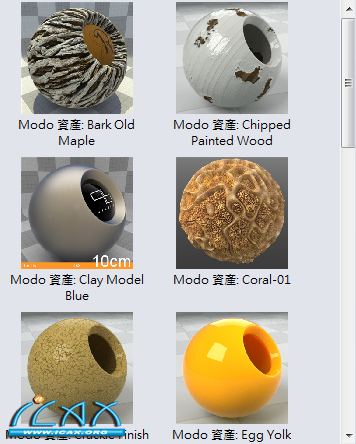 图5 SolidWorks2013 PhotoView360强大的宣染效果,现在就带您一起来体验。 1.下方为一榨汁机模型(图6),PhotoView360 可针对纹路外观、表面加工以移画印花贴上图片来表现外观。(图6) (图7)。 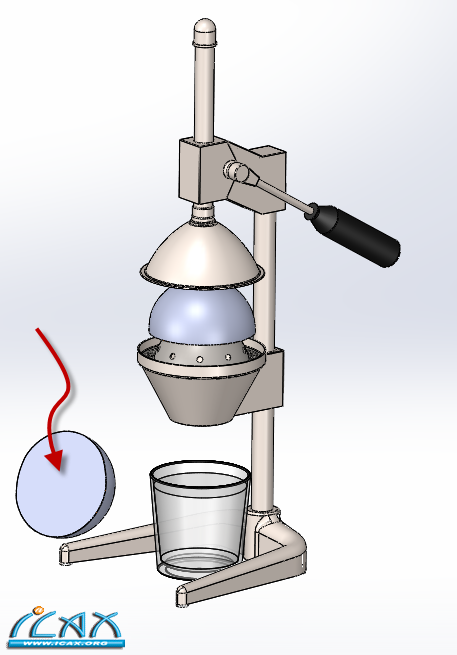 图6  图7 2. 而在Luxology 网站下载的柳橙汁液体材质外观,可以将其储存为自定义外观做使用。 (图8)、(图9)。当您将新外观加入至模型时,外观目标调色盘会显示出来(图10),以便您可以在面、特征、本体、零件或零组件层级加入外观。而现在可以固定调色盘,这可以让您快速加入或贴上外观。 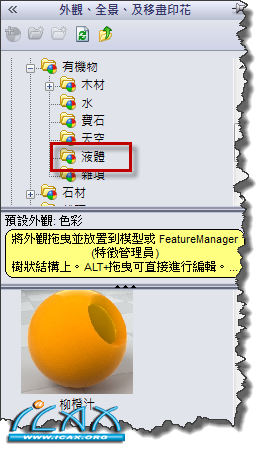 图8 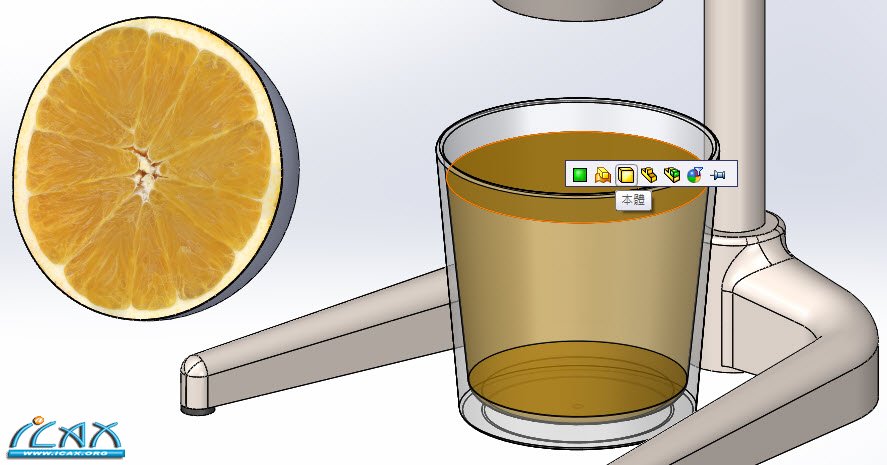 图9 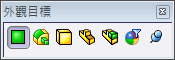 图10 3. Luxology 网站更提供了有别以往PhotoView360的实质材质外观,这使的渲染将更显轻松容易。(图11)、(图12)。  图11  图12 最终影像计算窗口 SolidWorks 2013最终影像计算窗口已经增强,允许对经过最终影像计算的影像进行更大程度的操控。您可以在「最终影像计算」窗口中调整诸如色彩饱和、光亮度以及光晕等各个方面。更可以使用比较功能,在两个影像计算之间执行并列或放大镜比较。 其中「最终影像计算」窗口包含三个卷标(图12): 图像处理 比较与选项 统计资料 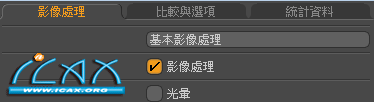 图13 图像处理 在SolidWorks 2013 PhotoView360提供了更强大的最终影像输出的控制,而且速度更快。 同时也增加了渲染图像的后处理功能。这些高质量影像包括极亮与极暗的影像,可允许进行更大程度 的操控与编辑。在图像处理标签上,您可以监控强度、饱和度与色彩。(图14)、(图15)。轻松的对多个图像进行设置。 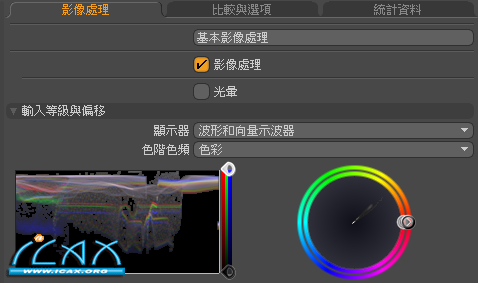 图14 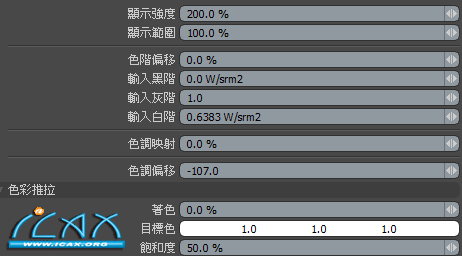 图15 而图像处理选项,可用于修改输入层和输出层,进行调整以输入白色、灰色与黑色色阶,以及光晕、色调对应、饱和度与Gamma。也可测试不同的色相偏移,调整颜色或更改,以获得合适的外观。(图16)。使您在处理多个渲染文件变得更加轻松。而不再需要使用第三方工具,也可编辑图像。 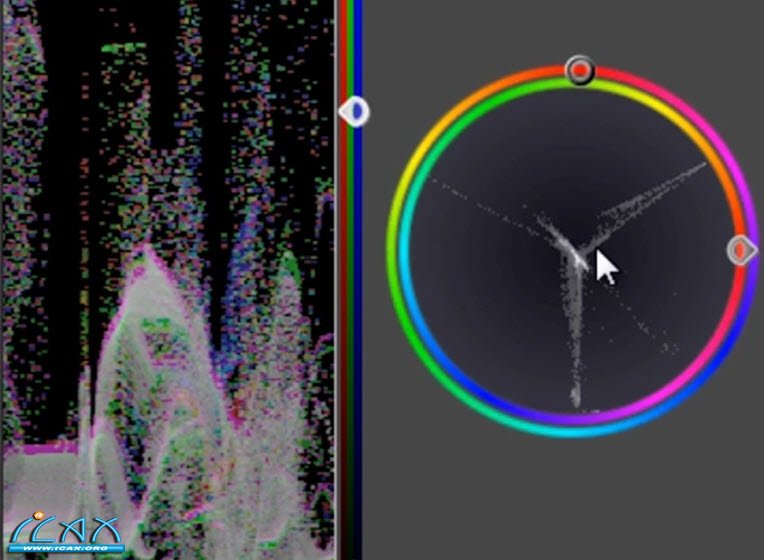 图16  图17  图18 比较与选项 倘若想观看与原始图像的对比,您可以使用下列三种方法来比较两个影像: 擦拭 : 两个影像重迭,您可以擦去上面的影像来显示另一个影像。 聚光照明 : 两个影像重迭,光标会变成聚光照明,以显示出下面的影像。 并排 : 并排或垂直显示两个完整影像。 1. 将欲比较的两图像复选后,我们将选择第二选择的影像。(图19)、(图20)。 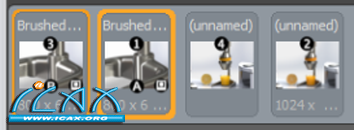 图19 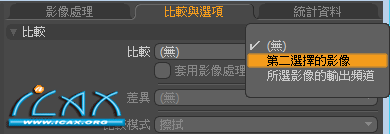 图20  图20 插入背景图片档案 SolidWorks提供了多个背景套用,做为零件或组合件的背景图。支持的文件类型包括: Bmp、png、hdr、tif、psd、jpg..等。 于外观、全景及移画印花工作窗格中,开启全境文件夹,将「表现全景」中的「厨房背景」拖曳至绘图区中以套用全景。或以鼠标左键快点两下所需的背景图即可立即套用(图22)。 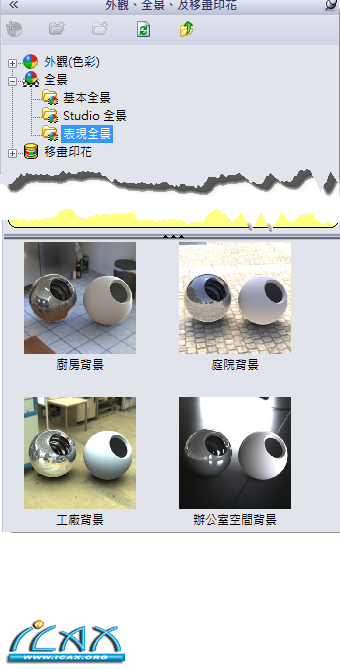 图21  图22  图23 1. 首先切换至DisplayManager选择全景,(图24),以鼠标左键快点两下全景以选择图像文件案 (图25)。  图24 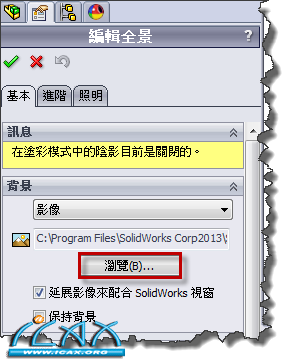 图25 网络影像计算 过去大家在计算景像的时候,总是要花上很多的等待时间。对于这样的等待,现在有比较好的解决方式了。 现在,若要加快计算影像的时间,可以在多部计算机上共享在PhotoView 360 中计算影像的成果。 若要执行网络影像计算,您只须先在他台机器上安装SolidWorks Network Render Client。且不需要安装SolidWorks。 安装完SolidWorks Network Render Client 后,便可以指定机器适用于网络影像计算的时间。必须注意的是,SolidWorks Network Render Client 必须在他台机器上执行,才能执行网络影像计算。在「协调器」机器上,若要开启网络影像计算,请单击PhotoView 360 > 选项,并选择网络影像计算。 关于实威 成立于1997年的实威国际(台湾股票代号:8416),以CAID, CAD, RP, RE, CAE, CAM, PDM等完整的产品线,配合顾问咨询与客制化服务,提供研发设计制造最完整的解决方案。丰富的辅导经验,搭配质量卓越的软硬件,及资深团队的咨询与训练课程,至今在台湾与大陆地区已经辅导超过5,000家企业,完全针对客户需求提供解决方案,协助产业提升竞争力。实威国际总公司设于台北内湖,于新竹、台中、台南、高雄、上海、东莞、宁波、天津、济南、南京、苏州、厦门、深圳均有设立服务据点。www.swtc.com |